相信大家對對投影儀都不會陌生吧,在我們日常生活中,很多地方都需要用到投影儀,例如辦公或者私人影院,那麼Win10怎麼設置連接投影儀呢?相信很多用戶還不清楚吧,下面小編為大家介紹一下Win10連接投影儀前的相關設置。
步驟:
1、將投影儀的vga線插入電腦的vga接口中,然後按組合鍵win+i打開設置窗口,然後點擊打開系統,如圖所示:
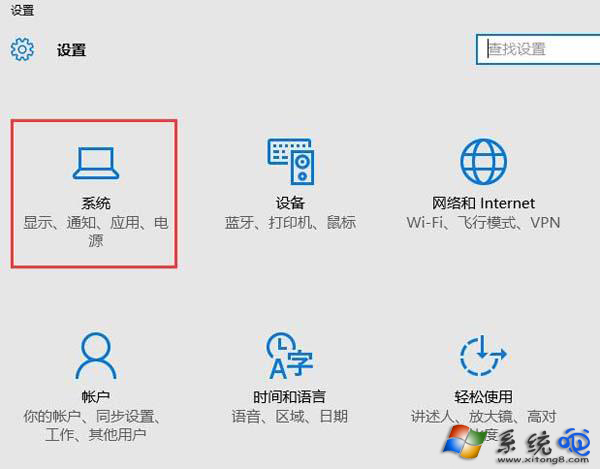
2、在系統設置的顯示選項卡中,我們在右側找到高級顯示設置並將其打開,如圖所示:
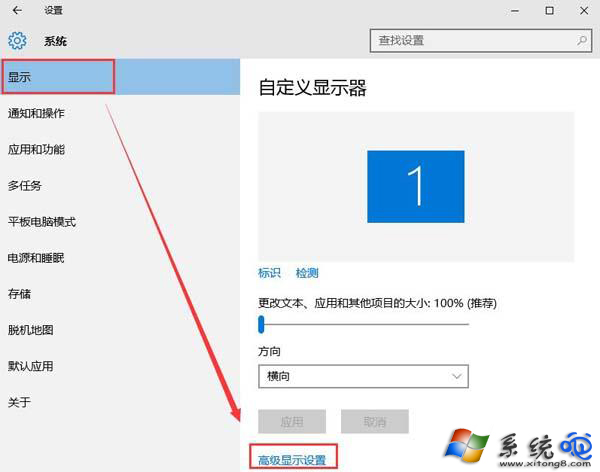
3、接著在高級顯示設置窗口中點擊文本和其他項目大小調整的高級選項,如圖所示:
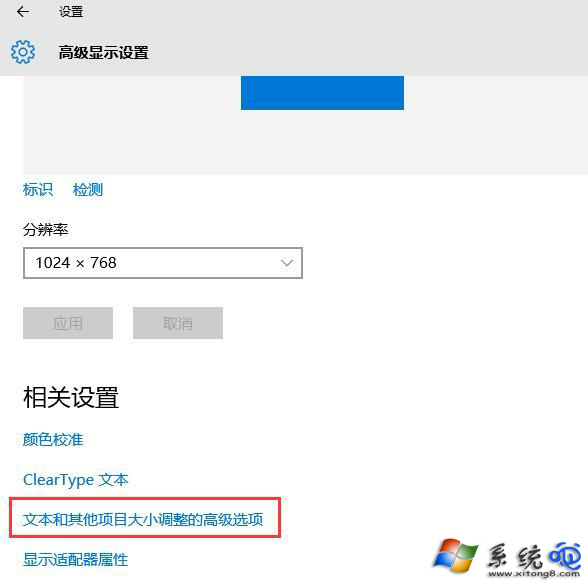
4、最後在顯示窗口中,點擊左側的投影第二屏幕,在屏幕右側會出現投影的相關設置,如圖所示:
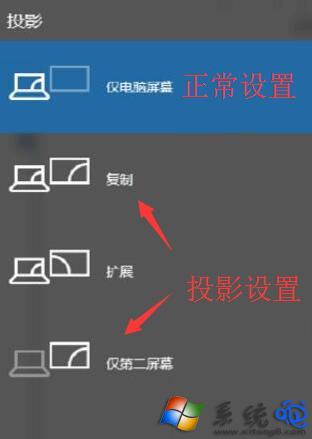
備注:如果投影儀使用完畢,拔出vga接口,再按照上述步驟重新設置,選擇僅電腦屏幕即可恢復正常設置。
以上就是小編為大家介紹的Win10連接投影儀的相關設置方法了,還不知道Win10怎麼設置連接投影儀的用戶,不妨嘗試著以上的步驟進行操作試看看。